突然对VScode比较感兴趣想了解python程序运行的界面,此时涉及到一个很重要的问题——python环境的切换
了解之后主要有两种切换方式
Ctrl+Shift+P
敲击快捷键Ctrl+Shift+P
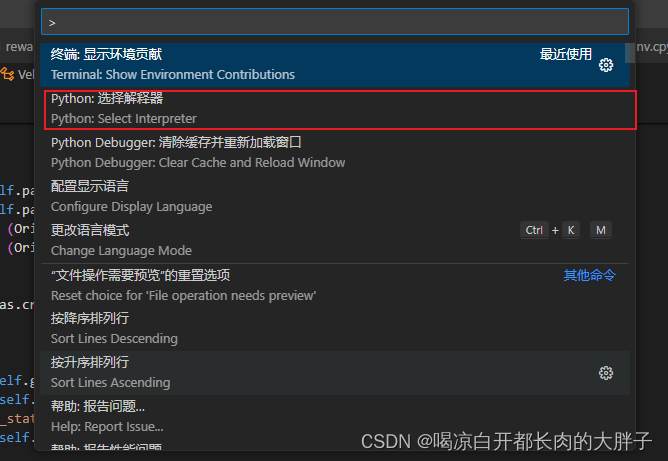
此时可以看到1”创建虚拟环境“,2”已经存在的环境“,按需操作即可。
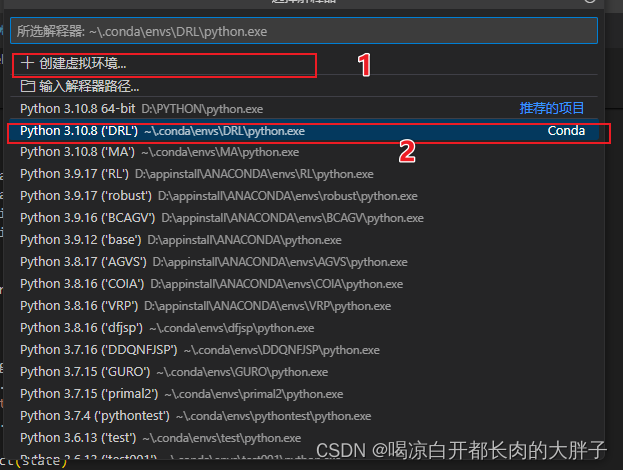
我是选择DRL的环境,此时可以看到VS code界面的右下角

显示环境已经成功切换到 DRL,python版本为3.10.8
直接点击右下角
点击右下角环境名称那里

此时界面会直接跳转至可选择环境界面,如下图所示
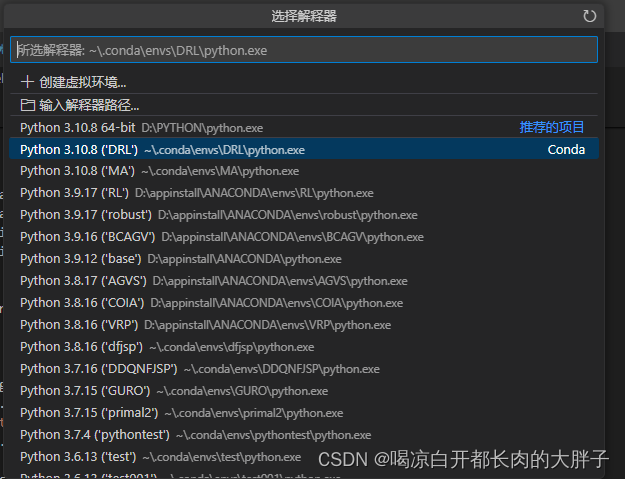
此时根据需要点击环境即可完成!
VS code的环境切换操作就这样成了!



 被折叠的 条评论
为什么被折叠?
被折叠的 条评论
为什么被折叠?





 被折叠的 条评论
为什么被折叠?
被折叠的 条评论
为什么被折叠?


